Підключення зовнішнього жорсткого диска до PS4

- 3654
- 396
- Wayne Lemke
З випуском оновлення 4.50 PlayStation 4 надає можливість підключити зовнішній жорсткий диск до PS4 не тільки для мультимедійного вмісту, але і для ігор. Тепер їх можна завантажити безпосередньо на диск, а потім запустити та грати.

Одне з останніх оновлень прошивки дозволило підключити зовнішній жорсткий диск до PS4.
PS4 підтримує з'єднання HDD та SSD через USB 3 порт.0. Раніше була також підтримка, як PS3, але лише для збереження відео та зображень. Заощадити та запустити програми неможливо було.
Зараз відкриті такі можливості:
- Кілька разів ви можете збільшити кількість місця, що використовується для зберігання. Тобто ви можете одночасно встановити набагато більше ігор. Це актуально, навіть якщо ви їх купуєте, і не завантажуйте за допомогою PS Store. Тому що під час першої установки всі дані повністю скопійовані у внутрішню пам'ять;
- Теоретично можливо перенести завантажений вміст на іншу консоль, наприклад, візьміть із собою, щоб відвідати флеш -накопичувач. Головне, що це більше 250 ГБ;
- Простий зв’язок нового жорсткого жорсткого диска без необхідності сприяти справі та проводити будь -які складні маніпуляції.

Обмеження при використанні мобільного середовища для PlayStation 4:
- Підтримуються лише стандартні пристрої USB0;
- об'єм від 250 ГБ до 8 ТБ;
- З'єднання безпосередньо, а не, наприклад, через центр, включаючи побудований -in. В іншому випадку префікс не побачить його;
- Можна використовувати лише для збереження додатків та їх оновлень. Зберегти дані, кадри екрана та відео неможливо;
- Ви не можете підключити 2 пристрої для зберігання програм. Другий сприймається лише як місце для медіа -контенту;
- Ви не можете розпочати гру з жорстким дисплеєм, якщо вона не підключена, хоча гра відображатиметься в цьому районі.
Наступні моделі мобільних медіа пройшли перевірку сумісності:
- Wd моя книга;
- Резервне копіювання Seagate Plus;
- Розширення Seagate;
- Резервне копіювання Seagate Plus Ultra Slim;
- Wd мій паспорт ультра;
- Toshiba Canvio Connect II;
- Toshiba cantio основи.

З'єднання та встановлення
Інструкції щодо підключення мобільного жорсткого диска до PS4:
- Підключіть HDD або SSD до порту USB0 PlayStation 4. Вам не потрібно виконувати будь -які підготовчі дії на комп’ютері;
- Увімкнути префікс;
- Перейдіть до "Налаштування", розділ "пристрої", пункт "USB -приводи";
- Виберіть мобільний важкий і натисніть "Формат як розширене сховище".
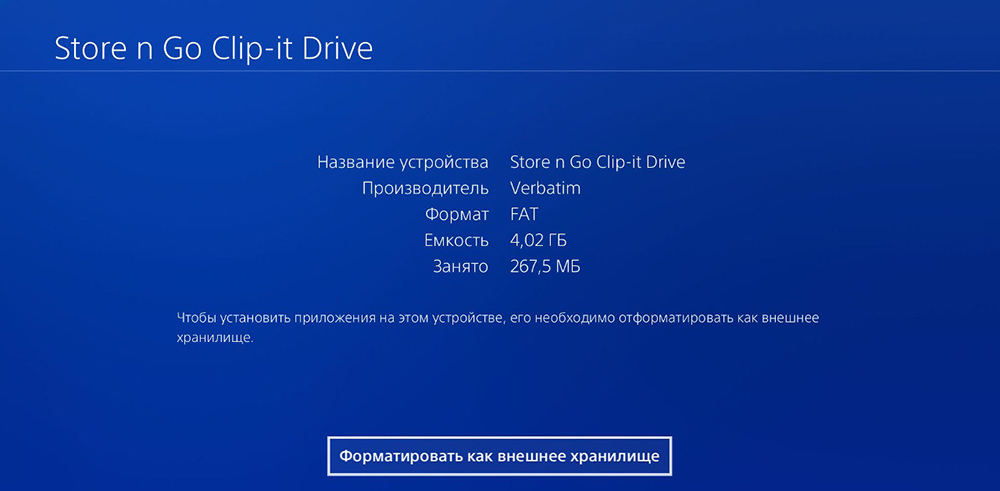
Тепер диск готовий до використання. Залишається призначити перевізника програмам зберігання та передати їх:
- Перейдіть до "Налаштування", точка "зберігання";
- Знайдіть рядок "Сайт встановлення додатків" та виберіть "Розширене сховище";
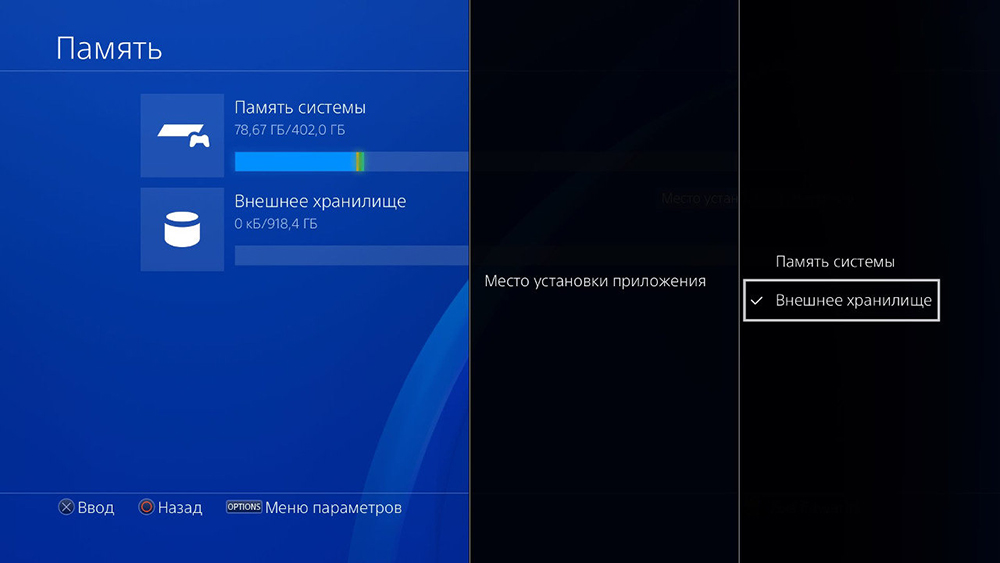
- Перейдіть до налаштувань ще раз (пункт 1);
- Виберіть мобільний диск і натисніть "Програми";
- Клацніть "Параметри" та виберіть "Перемістіть до розширеного сховища";
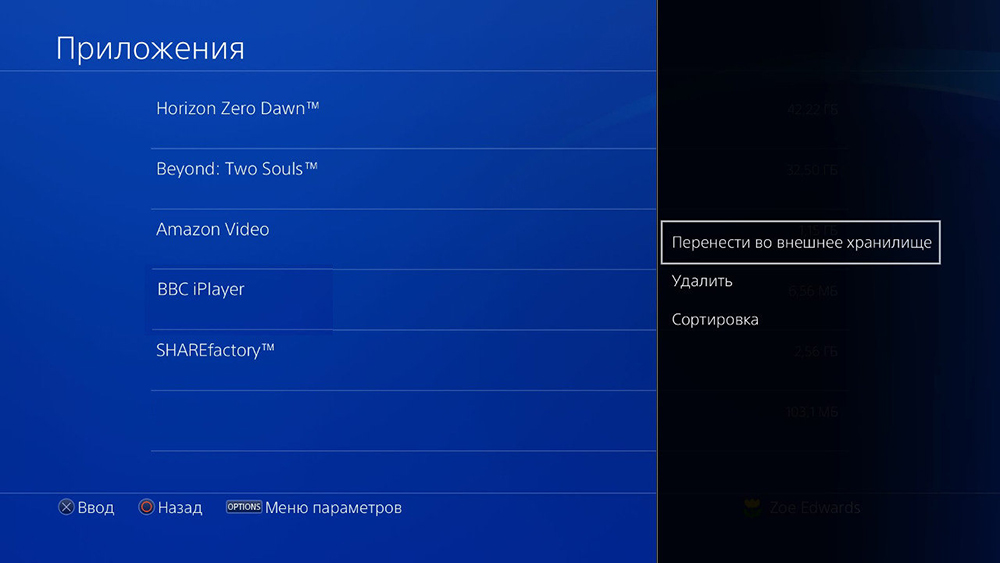
- Покладіть контрольні папери поруч із необхідними іменами, які ви хочете кинути на мобільний пристрій. Ви можете негайно зазначити "Виберіть все".
Таким чином, ви передали необхідні заявки на диск і призначили його місцем для збереження додатків, які ви завантажуєте в майбутньому. Якщо якась гра знаходиться в пам'яті системи, то ви все одно можете поставити до неї на знімний пристрій. Для того, щоб не зіпсувати накопичувач, вам потрібно правильно його вимкнути:
- Перейдіть у меню Швидке та натисніть "Звук/пристрій";
- Виберіть "Зупиніть використання розширеного зберігання";
- Ви також можете зробити це в меню Налаштування, вибравши свого оператора та натиснувши "Зупинити".
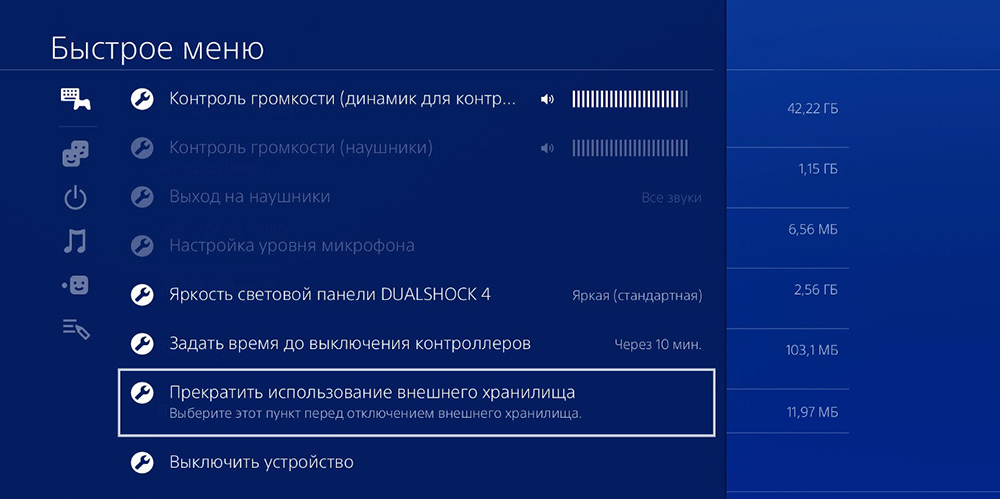
Використання жорсткого диска для зберігання додатків унеможливлює його запис на деяких інших даних. Файлова система не розпізнається персональним комп’ютером. І на відміну від диска, який використовується для засобів масової інформації, тут ви не зможете розбити його на шматки, виділити один для PS4, і працювати з рештою на ПК.
Але ви можете підключити інший диск до USB 2.0 і зробіть його місцем зберігання медіа-вмісту, наприклад, Blu-ray Films. Для цього він повинен бути відформатований в Exfat. Ви можете зробити один розділ Exfat для PlayStation, а один для ПК у NTFS.
Можливі помилки
Якщо ви підключили мобільний жорсткий диск до порту USB 3.0, але консоль не бачить її або помилка видається:
- "Недостатня швидкість передачі даних" - у цьому випадку краще використовувати інший носій;
- Код "CE-41901-5"-це невідповідний об'єм носія;
- CE-41902-6-травня виникає, якщо ви занадто повільно підключите кабель; Зробіть це ретельно, але швидко;
- Помилка CE-30002-5 форматування. Повторіть ще раз;
- CE-30022-7 Запишіть форматування та перезавантажте консоль;
- CE-30006-9 РЕТАЙН ВІДПОВІДНИЙ ДИСК, Повторне форматування. Якщо помилки повторюються, використовуйте інший носій.
Тому часто префікс або взагалі не бачать жодного диска, або звіти "я бачу, але я не можу формувати". У цьому випадку ви можете порадити повторити кілька разів спроби підключитися, перезапустити як жорсткий диск, так і консоль. Спробуйте придбати ті пристрої, які хтось уже успішно підключився.
Наприклад, один із зазначених у цій статті. Якщо у вас є досвід вирішення проблем консольного з'єднання із зовнішнім носієм або порадами, який зовнішній знімний носій краще підходить для префікса, запишіть у коментарях під статтею.
- « Що потрібно побачити в ноутбуці в магазині перед покупкою
- Увімкнення диспетчера завдань після його відключення адміністратора »

